Mit dem Geräte-Explorer können Sie Dateien auf einem Android-Gerät ansehen, kopieren und löschen. Dies ist nützlich, wenn Sie Dateien untersuchen, die von Ihrer Anwendung erstellt werden, oder wenn Sie Dateien auf ein Gerät und von einem Gerät übertragen möchten.
So arbeiten Sie mit dem Dateisystem eines Geräts:
- Wählen Sie zum Öffnen des Geräte-Explorers Ansicht > Tool-Fenster > Geräte-Explorer aus oder klicken Sie in der Symbolleiste des Fensters auf die Schaltfläche Geräte-Explorer
 .
. - Wählen Sie in der Drop-down-Liste ein Gerät aus.
- Interagieren Sie im Datei-Explorer-Fenster mit dem Geräteinhalt:
- Klicken Sie mit der rechten Maustaste auf eine Datei oder ein Verzeichnis, um eine neue Datei oder ein neues Verzeichnis zu erstellen.
- Speichern, laden, löschen oder synchronisieren Sie die ausgewählte Datei oder das ausgewählte Verzeichnis auf Ihrem Computer.
- Doppelklicken Sie auf eine Datei, um sie in Android Studio zu öffnen.
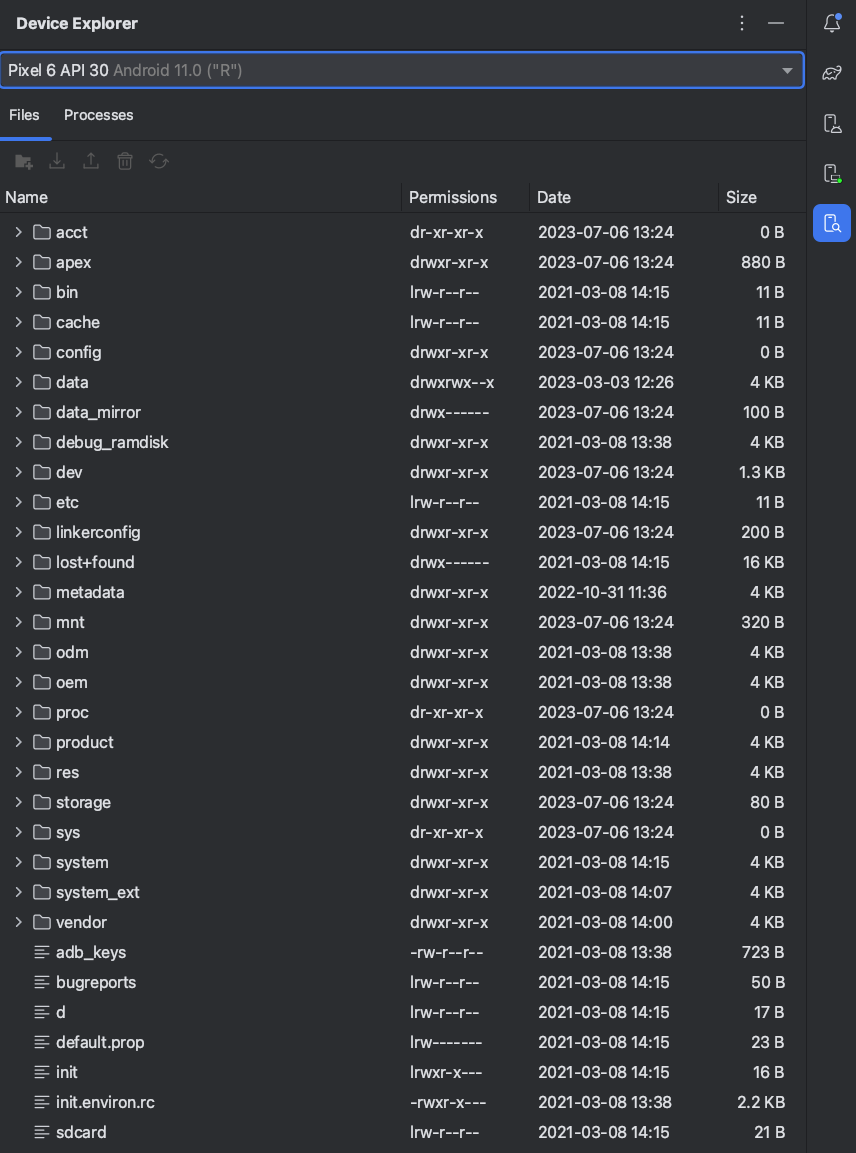
Abbildung 1: Fenster des Geräte-Explorers
Android Studio speichert Dateien, die Sie im Geräte-Explorer öffnen, in einem temporären Verzeichnis außerhalb Ihres Projekts. Wenn Sie Änderungen an einer Datei vornehmen, die mit dem Geräte-Explorer geöffnet wurde, und diese Änderungen auf dem Gerät speichern möchten, müssen Sie die geänderte Version der Datei manuell auf das Gerät hochladen.
Beim Untersuchen der Dateien eines Geräts sind die folgenden Verzeichnisse besonders nützlich:
data/data/app_name/- Enthält Datendateien für Ihre Anwendung, die im internen Speicher gespeichert sind.
sdcard/- Enthält Nutzerdateien, die im externen Nutzerspeicher gespeichert sind (Bilder usw.).
Hinweis:Nicht alle Dateien auf einem Hardwaregerät sind im Geräte-Explorer sichtbar. So können beispielsweise im Verzeichnis data/data/ Einträge für Apps auf dem Gerät, die nicht debug-fähig sind, nicht im Geräte-Explorer maximiert werden.

